Como utilizar o FaceTime na Apple TV
A aplicação FaceTime da Apple torna as conversas de vídeo com amigos e familiares através do iPhone, iPad e Mac rápidas e fáceis. E agora, pode envolver outras pessoas em sua casa nas chamadas com a aplicação FaceTime na Apple TV.
Com apenas algumas acções simples, como a utilização do intuitivo Siri Remote e um dispositivo Apple com iOS, é possível iniciar e transmitir chamadas FaceTime diretamente para o ecrã de grandes dimensões sem esforço. Para aqueles que procuram orientação neste processo, temos todo o gosto em fornecer instruções passo a passo.
FaceTime na Apple TV: O que é necessário

Para utilizar o FaceTime numa Apple TV 4K de segunda geração actualizada, é necessário atualizar o sistema operativo do dispositivo para, pelo menos, o tvOS 17. Infelizmente, os modelos anteriores da Apple TV não suportam esta funcionalidade.
Para utilizar o FaceTime na Apple TV, é necessário ter um iPhone XR ou um iPad de 8.ª geração ou posterior, com o iOS 17, bem como ter o FaceTime ativado nas definições do dispositivo. A funcionalidade do FaceTime na Apple TV depende da funcionalidade Câmara de Continuidade, que transmite o vídeo do dispositivo do utilizador para o televisor sem fios, desde que ambos os dispositivos estejam ligados à mesma rede Wi-Fi.
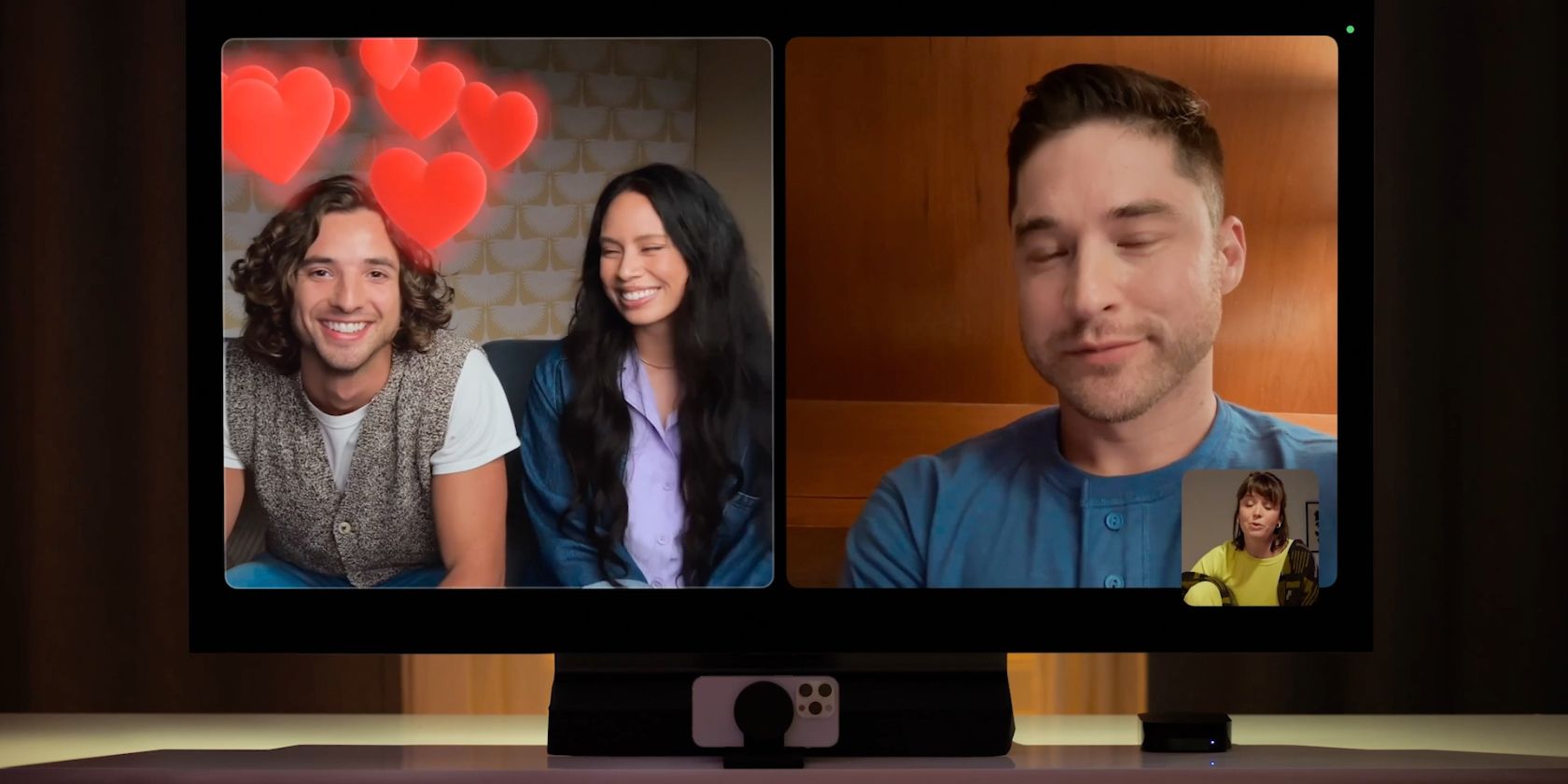 Crédito da imagem: Apple
Crédito da imagem: Apple
Para obter uma qualidade de imagem óptima durante a transmissão do dispositivo móvel para o televisor, é altamente recomendável, mas não estritamente necessário, utilizar um suporte para o iPad ou iPhone. Ao utilizar um suporte, tem a flexibilidade de colocar o dispositivo na orientação horizontal, em frente ou por baixo do televisor, garantindo que a câmara traseira capta o seu rosto e proporciona imagens de alta qualidade.
Para utilizar outras opções durante uma chamada para a Apple TV, é necessário o Siri Remote que acompanha o dispositivo. Se tiver dificuldade em localizá-lo, pode tirar partido das capacidades fornecidas pelo tvOS 17 para localizar e recuperar o comando em falta utilizando o iPhone.
Como efetuar uma chamada FaceTime na Apple TV


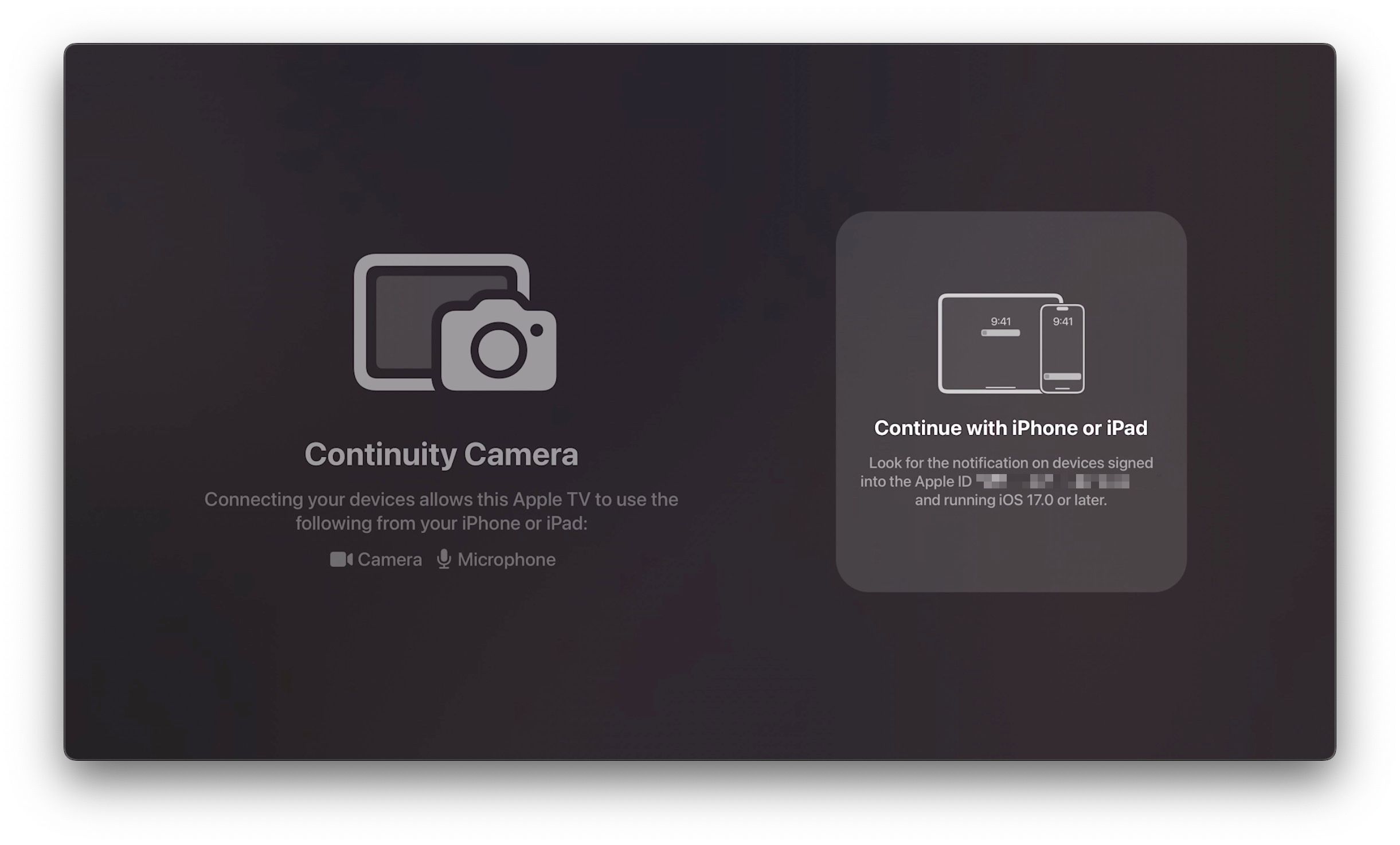 Fechar
Fechar
A utilização da aplicação na Apple TV é um processo simples, semelhante ao de iniciar uma chamada FaceTime no iPhone. Para começar, certifique-se de que tem o Siri Remote e um iPhone ou iPad à mão.
Para iniciar uma videochamada utilizando a aplicação de comunicação pré-instalada num dispositivo de televisão Apple, navegue até à aplicação designada e abra-a no telecomando ou no touchpad integrado do descodificador.
Por favor, leia a seguinte frase refinada do texto dado:Por favor, reserve um momento para aceder ao seu Perfil de Utilizador ou seleccione “Outro” como alternativa e, subsequentemente, utilize a funcionalidade de leitura de código QR caso a sua presença não seja registada.
Por favor, active a funcionalidade Câmara de Continuidade tocando na notificação correspondente que aparecerá no seu dispositivo iPhone ou iPad. Depois de o fazer, seleccione a opção “Aceitar” para prosseguir com a ativação desta funcionalidade.
Posicione o seu dispositivo, quer seja um iPhone ou um iPad, na horizontal para se adaptar a um modo de visualização em paisagem num ecrã de televisão. Certifique-se de que a câmara situada na parte de trás do dispositivo está direccionada para si, colocando-o diretamente por baixo ou muito próximo do televisor.
Aguarde que a contagem decrescente no ecrã se torne visível no seu televisor quando estiver ao alcance da receção.
Acrescente os passos necessários para aceder e utilizar as funções acima mencionadas num televisor Apple utilizando o controlo remoto Siri.
Seleccione a pessoa com quem pretende efetuar uma chamada e escolha um número de telefone ou endereço postal aplicável, caso essa pessoa mantenha mais do que uma informação de contacto.
Clique no botão verde “FaceTime” para iniciar a sua sessão de comunicação.


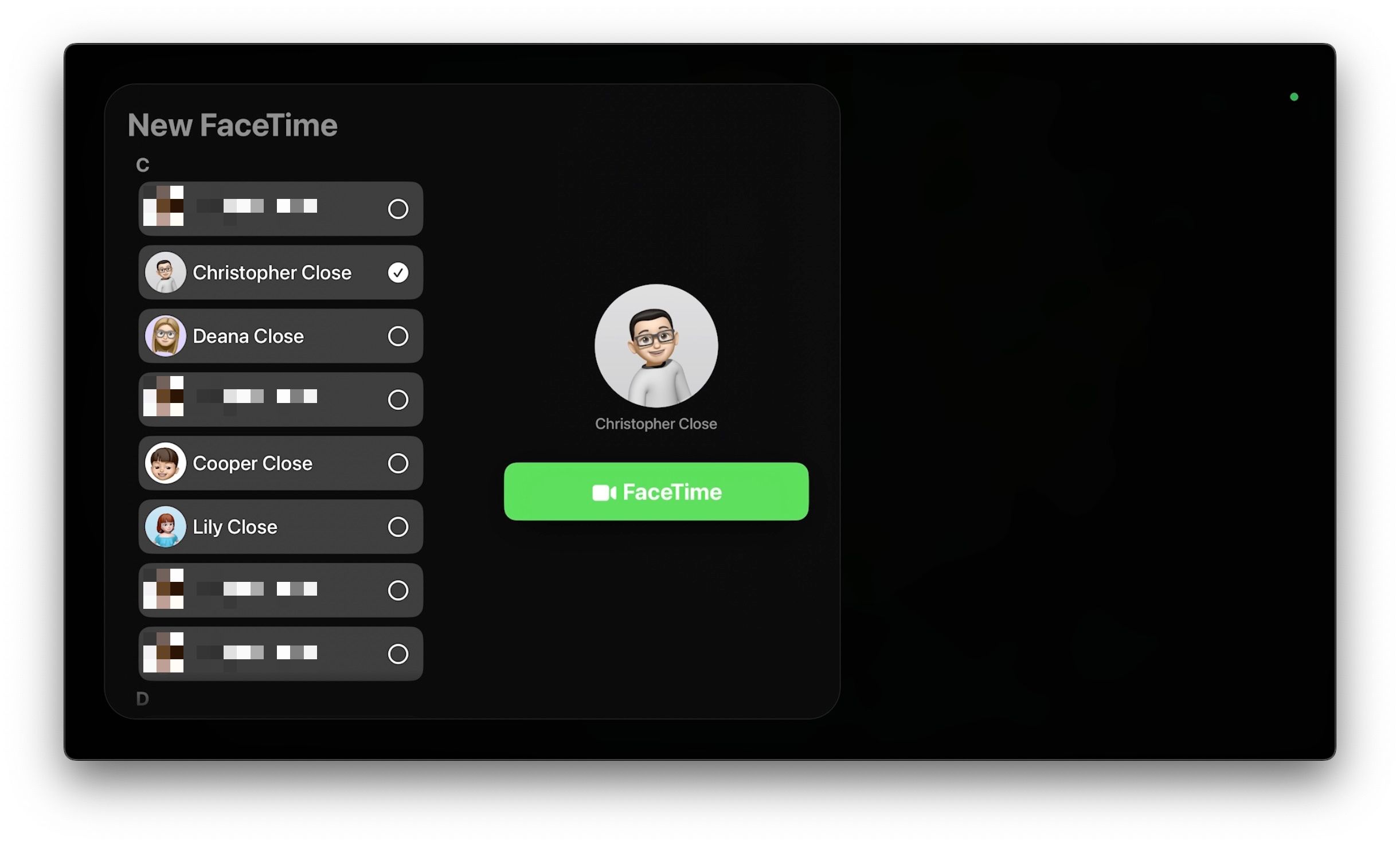 Fechar
Fechar
Para acelerar as interacções subsequentes, pode optar por omitir o passo de pré-visualização visual, premindo “Skip” (Saltar) no seu dispositivo iOS ou utilizando a funcionalidade “Play/Pause” (Reproduzir/Pausa) no Siri Remote. Além disso, ao iniciar uma chamada FaceTime, os seus contactos mais recentes serão automaticamente apresentados, permitindo-lhe contornar a necessidade de os selecionar manualmente através da utilização da opção “Adicionar”.
Para concluir a sua sessão de comunicação, utilize o botão “Terminar” ou, em alternativa, a opção “Desligar” disponível para dispositivos equipados com um sistema operativo iOS, como o iPhone e o iPad.
Como transferir uma chamada FaceTime para a Apple TV


 Fechar
Fechar
Para transferir sem problemas uma conversa FaceTime ativa do iPhone ou iPad para a Apple TV, existem vários métodos intuitivos para realizar esta tarefa.
Utilize a opção “Mover” acessível através da interface do seu dispositivo, que é compatível com dispositivos iPhone e iPad.
Para iniciar uma conversa de vídeo utilizando a aplicação FaceTime da Apple num dispositivo iOS, como um iPhone ou iPad, siga estes passos:
Toque no botão “Mover” situado ao lado do dispositivo Apple TV, para facilitar a sua deslocação na sua configuração de entretenimento.
⭐Toque no botãoMover mais uma vez.
Utilize a opção “Altifalante” no seu iPhone ou iPad, navegando até à funcionalidade pretendida no menu de definições do dispositivo e certificando-se de que está activada.
Inicie uma conversa telefónica com vídeo utilizando o iPhone ou o iPad, iniciando uma sessão FaceTime.
⭐Toque no botãoAlto-falante.
⭐Toque no seu Apple TV.
Utilize as definições do Centro de Controlo FaceTime na Apple TV para configurar as suas preferências de videochamada.
Para iniciar uma chamada de vídeo utilizando a aplicação FaceTime da Apple num dispositivo iOS, siga estes passos:
Prima firmemente o botão Início localizado no telecomando da sua Apple TV, mantendo uma pressão contínua até aparecer um menu contextual que lhe permite aceder a várias opções ou realizar tarefas específicas.
Clique no ícone “FaceTime” localizado no Centro de Controlo para iniciar uma chamada de vídeo.
⭐Clique no seu iPhone ou iPad.
Para concluir uma sessão FaceTime, utilize o botão “Terminar” localizado no Siri Remote ou navegue até ao menu “Chamada” no iPhone para selecionar “Terminar chamada e desligar”.
Como aceder ao PiP e a outras opções do FaceTime na Apple TV

Durante uma sessão FaceTime, é possível abrir e utilizar várias aplicações, bem como modificar as definições do sistema, tal como faria normalmente. Nestas situações, pode ser vantajoso utilizar a função Picture-in-Picture para maior comodidade.
⭐ Efetuar uma chamada FaceTime.
Prima o botão “Voltar” localizado no dispositivo Siri Remote para aceder ao modo Picture-in-Picture.
Ao clicar no botão “Início”, aparecerá um menu de opções de Picture-in-Picture (PiP) para sua conveniência.
⭐Clique no botão Layout.
Active o modo picture-in-picture clicando no ícone que se assemelha a um pequeno quadrado dentro de um quadrado maior, que se encontra à direita da opção de ecrã inteiro e acima da vista dividida. Em alternativa, pode utilizar o botão clicável com a designação “PiP” situado por baixo das opções para aumentar e diminuir o zoom. Para sair do modo picture-in-picture, basta fechar a janela que contém o vídeo, clicando no “X” vermelho.
Em alternativa, tem a opção de clicar em “Mover” para ajustar a posição da janela Picture-in-Picture (PiP) no ecrã ou ocultá-la completamente seleccionando o botão “Ocultar”.

Além disso, pode aceder a outras opções de personalização para a sua videochamada durante a conversa, utilizando o Centro de Controlo. Essas alternativas consistem em possibilidades de ampliação e focagem, consequências visuais e uma seleção entre vários feeds de câmara.
Para aceder às opções de zoom e centragem:
⭐ Efetuar uma chamada FaceTime.
⭐Clique e mantenha premido o botão Início.
⭐Clique no botão Câmara de Continuidade.
Clique em “RECENTER” para restaurar a perspetiva da sua câmara para a sua posição inicial.
Clique no botão “Zoom” para alternar entre uma visualização de 20% e 100% desta página Web, com base nas definições do seu dispositivo, ou utilize o cursor fornecido para ajustar manualmente o nível de ampliação conforme necessário.
Para ajustar os efeitos de vídeo:
⭐ Efetuar uma chamada FaceTime.
⭐Clique e mantenha premido o botão Início.
⭐Clique no botão Câmara de Continuidade.
Active ou desactive as opções de “Palco central”, “Retrato” e “Reacções” de acordo com a sua preferência, clicando na ligação fornecida.
Para mudar a sua câmara para outro dispositivo:
⭐ Efetuar uma chamada FaceTime.
⭐Clique e mantenha premido o botão Início.
⭐Clique no botão Câmara de Continuidade.
Seleccione uma câmara a partir das opções disponíveis localizadas na parte inferior da interface, clicando na mesma.
Como enviar reacções animadas durante uma chamada FaceTime
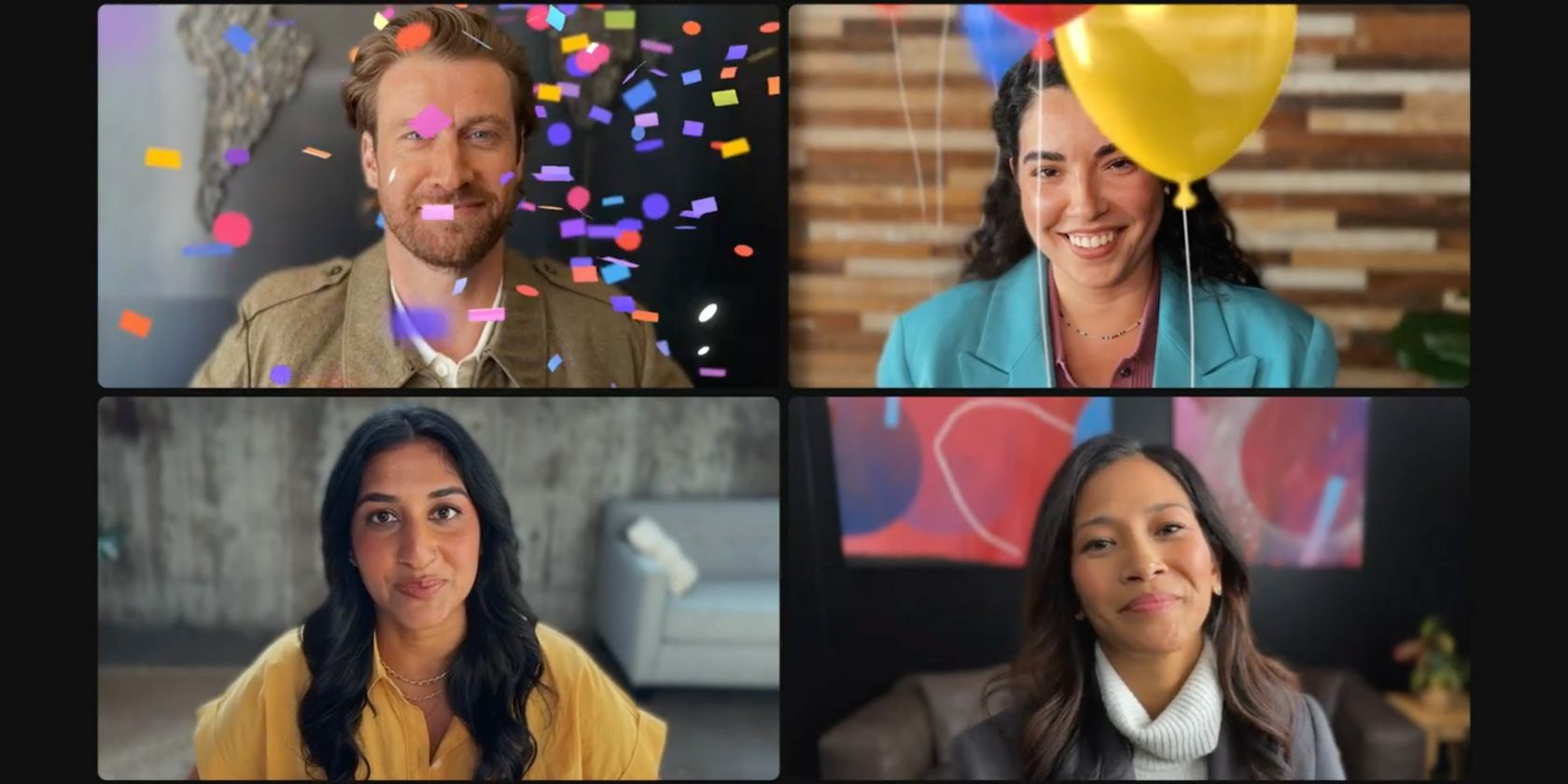 Crédito da imagem: Apple
Crédito da imagem: Apple
Além disso, com a introdução do iOS e tvOS 17, os utilizadores têm agora a capacidade de transmitir as suas emoções através de reacções animadas enquanto utilizam o FaceTime. Em vez de utilizar o método tradicional de utilizar o comando Siri, esta funcionalidade requer a implementação de gesticulações físicas dentro do alcance da câmara do dispositivo.
Atualmente, existem oito gestos distintos disponíveis para enviar vários efeitos visuais.
Gestos de uma só mão:
⭐Para cima para partilhar um gosto.
⭐Para baixo para não gostar.
Por favor, crie um símbolo de harmonia através de um gesto, a fim de enviar decorações pelo ar.
Dois gestos com as mãos:
Um gesto de entusiasmo que envolve o uso de ambas as mãos é utilizado para acender uma exibição espetacular de pirotecnia, como indicado pela orientação ascendente dos polegares e uma expressão de apreciação no rosto.
Num gesto de desaprovação, pode estender-se as duas mãos e fazer um sinal de polegar para baixo, para invocar a precipitação.
Para transmitir um sentimento de afeto, pode-se criar uma forma de coração com as mãos e dirigi-la a alguém ou a alguma coisa. Este gesto simboliza o amor e envia vibrações positivas no seu rasto.
Por favor, transmita as minhas mais sinceras felicitações com este gesto sentido, formando dois símbolos de paz para celebrar a sua conquista.
Para ativar um laser, faça dois gestos com as mãos em forma de pedra que se assemelham a chifres.
Envolva toda a gente com o FaceTime na Apple TV
Utilizando o ecrã expansivo da Apple TV, pode agora facilitar uma videoconferência familiar mais abrangente através da integração do FaceTime. Em vez de se reunirem em torno do seu dispositivo móvel, todos os membros da sua família podem permanecer sentados e descontraídos enquanto mantêm o contacto com familiares distantes a partir do luxo do seu sofá. Além disso, tem a capacidade de transmitir animações de reação divertidas com a inclusão da tecnologia de reconhecimento de gestos.